- Az Android nem fog bekapcsolni
- Halott Android belső memória
- Fekete képernyő Samsung
- Víz sérült Android
- Tartsa újra a Samsung újraindítását
- Elakadt a Samsung embléma
- Vírus fertőzött Android
- Crashed Android
- A törött képernyő Android feloldása
- WhatsApp helyreállítás a törött Samsung számára
- Helyezze vissza a SnapChat fotókat a Broken Android-ról
- Fagyasztott Android
A telefon Fejhallgató módban ragadt? Javítási megoldások, amelyeket nem hagyhat ki
 általa megosztva Lisa Ou / 23. március 2022. 09:00
általa megosztva Lisa Ou / 23. március 2022. 09:00A telefon úgy gondolja, hogy a fejhallgató csatlakoztatva van az Androidhoz, amikor nincs. Ez a probléma akkor fordulhat elő, ha gyakran használ fejhallgatót mobileszközén. De először is fontos, hogy megértse, mi az a fejhallgató üzemmód.
A fejhallgató módot egy fejhallgató ikon jelzi, amely a telefon képernyőjének tetején jelenik meg minden alkalommal, amikor fejhallgatót csatlakoztat hozzá. Tegyük fel, hogy már kihúzta a fejhallgatót az Androidon. Azonban továbbra is Fejhallgató módban marad, és a fejhallgató ikon továbbra is látható a telefon képernyőjén. Ez a probléma önmagában nem pusztító.
Rögzítse a fagyasztott, összeomlott, fekete-képernyős vagy képernyőzárral ellátott Android rendszert normálra, vagy állítsa vissza az adatokat a törött Android-telefonról vagy az SD-kártyáról.
- Javítsuk ki az Android letiltott problémáit, és helyreállítsuk az adatokat a telefonról.
- A partnerek, üzenetek, WhatsApp, fotók stb. Kivonása törött androideszközből vagy memóriakártyáról.
- Az Android telefon és az SD kártya adatai elérhetők.
Általában a telefon nem károsodik, ha csak a fejhallgató üzemmódban ragad. De ami kellemetlenné teszi, azok azok az okok, amelyek ezt a helyzetet okozták, és a további károk lehetséges előfordulásai. Emiatt az lenne a legjobb, ha a fejhallgató üzemmódban elakadt telefont most megjavítaná, mielőtt az előrehaladna és rontana Android telefonja állapotán.
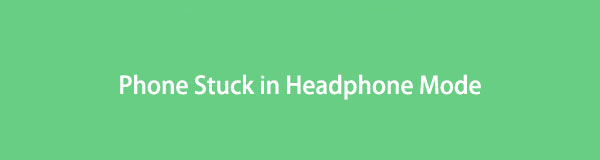

Útmutató
1. rész: Miért ragadt meg az Android fejhallgató módban?
Különféle tényezők okozhatják, hogy Android telefonja miért ragadt meg Fejhallgató módban. Ennek oka lehet szoftverrel vagy hardverrel kapcsolatos.
A fejhallgató módban való elakadás szoftverrel kapcsolatos okai közé tartozik az ideiglenes szoftverhiba, a telefonbeállításokkal kapcsolatos problémák és a telefon operációs rendszerével kapcsolatos probléma.
Másrészt a hardverrel kapcsolatos okok főként a fejhallgató-csatlakozóval kapcsolatos problémákra vezethetők vissza. Ilyen problémák közé tartozik a piszkos vagy poros fejhallgató-csatlakozó, a portba ragadt szösz, a sérült port és a vízzel átitatott telefon.
Jobb lenne, ha most megjavítaná a telefont, és kikapcsolná a fejhallgató módot, ezért ellenőriznie kell az összes alábbi megoldást, és meg kell néznie, melyik fog valószínűleg működni. Ezenkívül minden megoldás praktikusnak és hasznosnak tekinthető.
Rögzítse a fagyasztott, összeomlott, fekete-képernyős vagy képernyőzárral ellátott Android rendszert normálra, vagy állítsa vissza az adatokat a törött Android-telefonról vagy az SD-kártyáról.
- Javítsuk ki az Android letiltott problémáit, és helyreállítsuk az adatokat a telefonról.
- A partnerek, üzenetek, WhatsApp, fotók stb. Kivonása törött androideszközből vagy memóriakártyáról.
- Az Android telefon és az SD kártya adatai elérhetők.
2. rész: Hogyan kapcsoljuk ki a telefont a fejhallgató üzemmódból
1. módszer: Javítsa ki a fejhallgató módban elakadt telefont újraindítással
Az Android telefon újraindítása megoldja a legtöbb kisebb szoftverrel kapcsolatos problémát. Újraindítással törölheti telefonja RAM-ját és töredékeit a korábban és jelenleg futó alkalmazásokból. Tehát ha egy ideiglenes szoftverhiba miatt a telefon elakad a fejhallgató módban, ennek a megoldásnak nagyszerűen kell működnie.
A fejhallgató módban elakadt telefon újraindítással történő javításának lépései:
1 lépésA kezdéshez nyomja meg és tartsa lenyomva az oldalsó bekapcsológombot Android telefonján.
2 lépésEngedje el a gombot, amikor a Power menü megjelenik a képernyőn. Ha van Újraindítás lehetőség, koppintson rá, és várja meg, amíg az eszköz újra bekapcsol. Ellenkező esetben érintse meg a Kikapcsolás lehetőséget, majd kapcsolja be manuálisan.
Tegyük fel, hogy ez a megoldás nem oldja fel a fejhallgató módot az Android telefonján. Ebben az esetben ez azt jelentheti, hogy a problémát a telefonnal kapcsolatos súlyosabb probléma okozza, ezért választhat komolyabb megoldást.
2. módszer: Javítsa ki a fejhallgatón elakadt telefont alaphelyzetbe állítással
Az Android telefonok alaphelyzetbe állítása állítólag és bizonyítottan átfogó módszer az eszköz állandó problémáinak vagy hibáinak kijavítására. Az eszköz teljesítményét és funkcióit érintő problémák valószínűleg megszűnnek, ha mindent eltávolít. Amint azt bizonyára tudja, a visszaállítás eltávolítja az összes adatot, beleértve a fájlokat, beállításokat, beállításokat és minden állandó problémát.
A fejhallgatón elakadt telefon visszaállítással történő javításának lépései:
1 lépésNyissa meg a Beállítások alkalmazást Android telefonján, és navigáljon a Rendszer lehetőségre.
2 lépésA Rendszerek menüben érintse meg a Reset elemet az összes visszaállítási lehetőség megtekintéséhez.
3 lépésVégül válassza a Telefon visszaállítása lehetőséget, majd a megerősítéshez érintse meg a Telefon visszaállítása lehetőséget a következő képernyőn.
Figyelemre méltó az is, hogy Android-adatainak védelme érdekében az alaphelyzetbe állítás előtt biztonsági másolatot készíthet Android-eszközeiről. Miután visszaállította az eszközt, ellenőrizze, hogy a fejhallgató üzemmódból már kilépett-e.
Van egy megoldás, amely biztosan megoldja a problémát adatvesztés nélkül. Nem számít, hogy a fejhallgató módhoz való ragaszkodás problémája szoftverrel vagy hardverrel kapcsolatos problémák miatt van. A következő megoldás valóban visszakapta a hátát.
3. módszer. Javítsa ki a fejhallgató módban elakadt telefont a FoneLab törött Android adatkinyerésével
FoneLab Broken Android Data Extraction egy olyan eszköz, amely lehetővé teszi Android-problémák megoldása Samsung készülékeken. Ez az eszköz javíthatja a vírustámadásokat, a rendszer összeomlását, a fekete képernyőket és a telefon egyéb sérüléseit. És nagyon előnyös a sérülések javításában, még akkor is, ha nem tud hozzáférni vagy működtetni a készüléket. Kivonhatja az adatokat a problémás Android-eszközökről és SD-kártyákról. A legjobb tulajdonság az összes közül? Ez az eszköz biztonságos, biztonságos és könnyen használható.
Rögzítse a fagyasztott, összeomlott, fekete-képernyős vagy képernyőzárral ellátott Android rendszert normálra, vagy állítsa vissza az adatokat a törött Android-telefonról vagy az SD-kártyáról.
- Javítsuk ki az Android letiltott problémáit, és helyreállítsuk az adatokat a telefonról.
- A partnerek, üzenetek, WhatsApp, fotók stb. Kivonása törött androideszközből vagy memóriakártyáról.
- Az Android telefon és az SD kártya adatai elérhetők.
A fejhallgató módban elakadt telefon elhárításának lépései a következővel: FoneLab Broken Android Data Extraction:
1 lépésElőször töltse le és telepítse FoneLab Broken Android Data Extraction számítógépén a letöltés gombok alatt. Ezzel egyidejűleg USB-kábellel csatlakoztassa Android telefonját a számítógéphez.
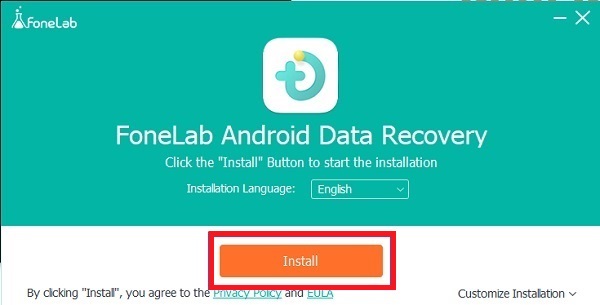
2 lépésMásodszor kattintson Broken Android Data Extraction a program fő felületéről.

3 lépésHarmadszor kattintson a gombra Rajt gombot a panel bal oldalán.
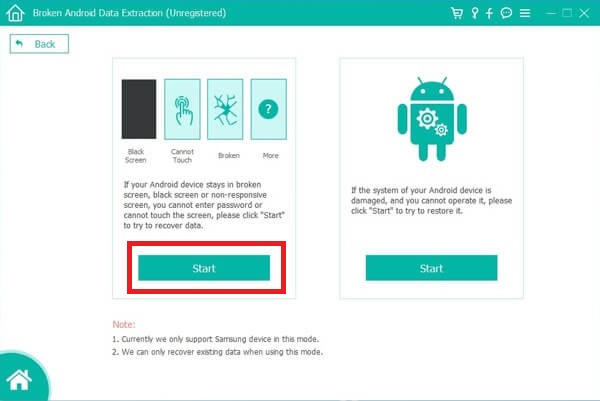
4 lépésA következő képernyőn jelölje be Egyéb, majd kattintson a gombra Következő.
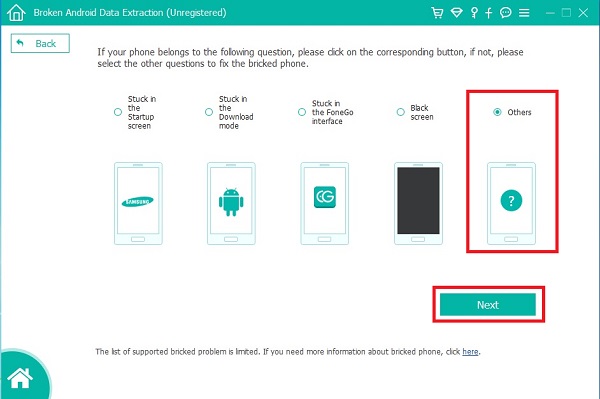
5 lépésEzután adja meg Android-eszközét Márkanév és a Modell neve, majd kattintson a gombra megerősít továbbmenni.
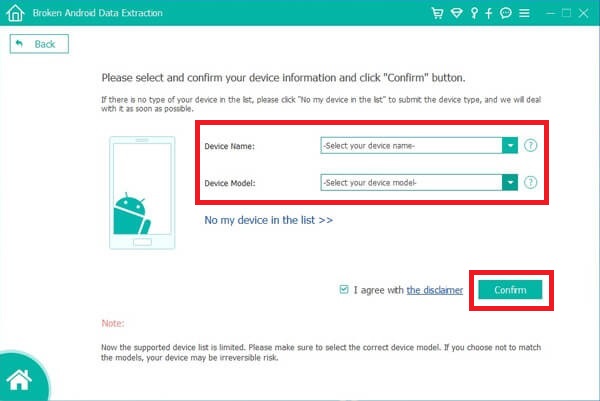
6 lépésVégül kövesse a képernyőn megjelenő útmutatót a belépéshez Letöltés módban kattintson a gombra Rajt a folyamat megkezdéséhez.
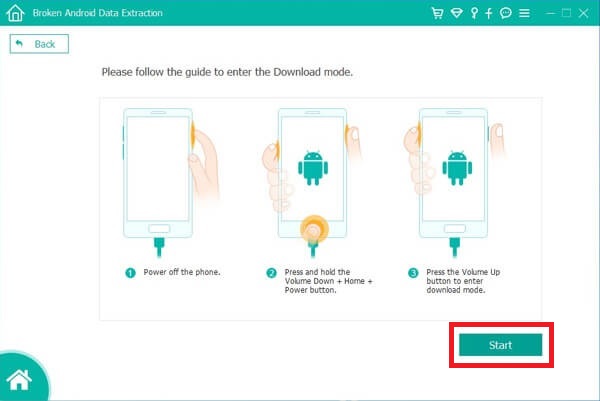
3. rész: GYIK a fejhallgató módban elakadt telefonról
Miért nem olvassa a telefonom a fejhallgatómat?
Rendszerhiba vagy probléma az oka annak, hogy a telefon valószínűleg nem észleli és ismeri fel a fejhallgatót. Ha nem, csak megpróbálhatja csatlakoztatni a fejhallgatót egy másik eszközhöz, hogy megnézze, a probléma oka-e a fejhallgató elromlása.
Miért nem jön hang a fejhallgatómból?
Ha már ellenőrizte a fejhallgató és a telefon hangerejét, akkor az okot más tényezők is okozhatják, például, hogy a fejhallgató nem kompatibilis a telefonjával, vagy alacsony a hangereje, ha vezeték nélküli és akkumulátorról működik.
Hogyan lehet belépni a fejhallgató módba Androidon?
Automatikusan belép a fejhallgató módba, ha csatlakoztat egy pár fejhallgatót vagy fülhallgatót Android telefonjához.
Összefoglalva, a fejhallgató üzemmódban való elakadás önmagában nem káros az Android-eszközre. Mindazonáltal, ami miatt az eszköz elakad a fejhallgató módban, azt azonnal meg kell javítania. Használhatja a fenti megoldásokat, és lekapcsolhatja Android telefonját a fejhallgató módból. Mindenek felett, FoneLab Broken Android Data Extraction a leginkább ajánlott megoldás, mert lehetővé teszi Android-adatai védelmét. Mindezt a telefonnal kapcsolatos összes nem kívánt probléma kijavítása közben. Továbbá az lenne a legjobb, ha olyan megoldással rendelkezne, amely garantálja a sikert, és ez az eszköz biztosan megteszi ezt Ön helyett.
Rögzítse a fagyasztott, összeomlott, fekete-képernyős vagy képernyőzárral ellátott Android rendszert normálra, vagy állítsa vissza az adatokat a törött Android-telefonról vagy az SD-kártyáról.
- Javítsuk ki az Android letiltott problémáit, és helyreállítsuk az adatokat a telefonról.
- A partnerek, üzenetek, WhatsApp, fotók stb. Kivonása törött androideszközből vagy memóriakártyáról.
- Az Android telefon és az SD kártya adatai elérhetők.
